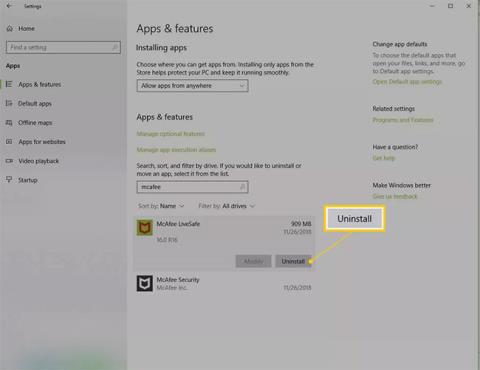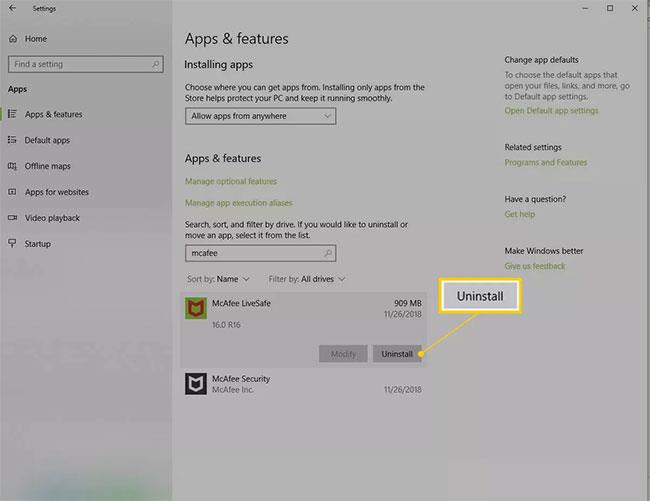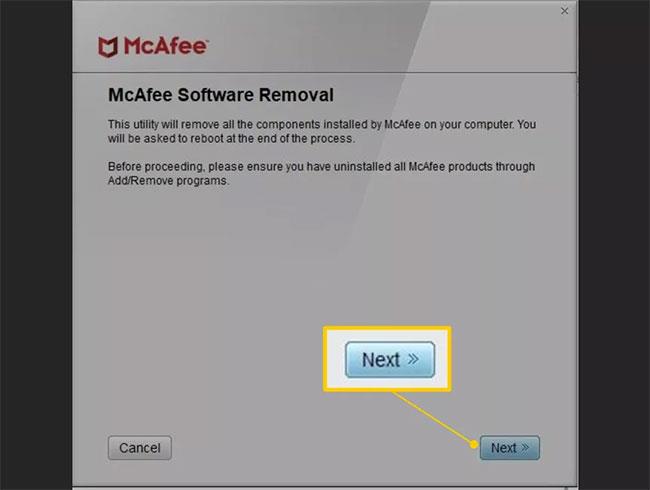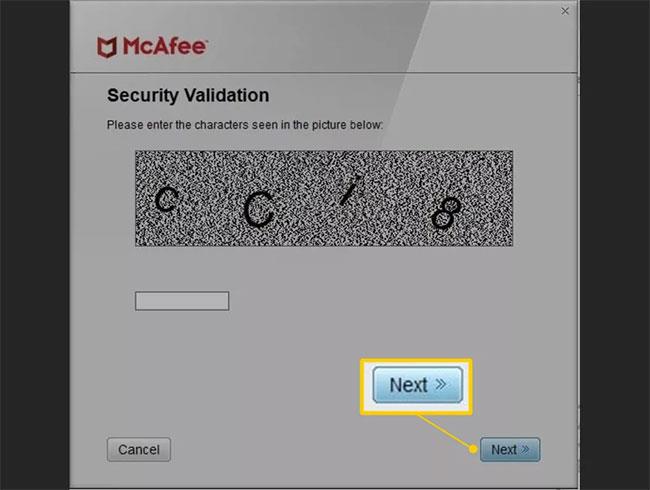Softver McAfee možete ukloniti bez puno napora, pomoću postavki vašeg računalnog sustava. To se može dogoditi ako računalo već ima instaliran McAfee ili ako ste odlučili koristiti neki drugi antivirusni program . Programe također možete ukloniti koristeći McAfee Removal Tool.
Sljedeći koraci odnose se na Windows 10, 8 i 7, kao i na macOS 10.12 i novije.
Kako deinstalirati McAfee u sustavu Windows 10 pomoću postavki
1. Upišite Postavke u okvir za pretraživanje sustava Windows, zatim odaberite Postavke iz rezultata pretraživanja.
2. U postavkama sustava Windows odaberite Aplikacije.
3. Upišite McAfee u okvir za pretraživanje i odaberite McAfee proizvod koji želite ukloniti.
4. Odaberite Deinstaliraj.
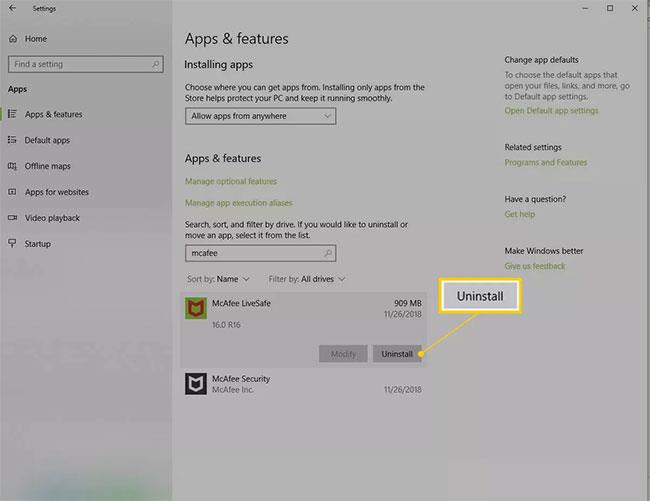
Odaberite Deinstaliraj
5. Odaberite Deinstaliraj kako biste potvrdili da želite ukloniti softver.
Windows može tražiti vaše dopuštenje za nastavak. Ako je tako, ponovno potvrdite kako biste nastavili s deinstalacijom.
6. Kada Windows završi s deinstalacijom softvera, možete zatvoriti prozor postavki.
7. Ponovno pokrenite računalo i provjerite je li program deinstaliran.
Kako ukloniti McAfee u sustavu Windows 8 pomoću postavki
1. Odaberite Start na Charms traci ili pritisnite tipku Win za pristup programima instaliranim na vašem računalu.
2. Desnom tipkom miša kliknite McAfee proizvod koji želite ukloniti i odaberite Deinstaliraj.
3. U prozoru Programi i značajke odaberite McAfee proizvod koji želite ukloniti.
4. Odaberite Deinstaliraj/Promijeni.
5. Odaberite Deinstaliraj kako biste potvrdili da želite ukloniti softver.
Windows može tražiti vaše dopuštenje za nastavak. Ako je tako, ponovno potvrdite kako biste nastavili s deinstalacijom.
6. Pričekajte dok Windows deinstalira softver, zatim zatvorite prozor Programi i značajke .
7. Ponovno pokrenite računalo i provjerite je li program deinstaliran.
Kako deinstalirati McAfee u sustavu Windows 7 pomoću postavki
1. Odaberite Start.
2. Odaberite Upravljačka ploča .
3. Dvaput kliknite Dodaj ili ukloni programe .
4. Odaberite McAfee proizvod koji želite ukloniti.
5. Odaberite Dodaj/Ukloni ili Promijeni/Ukloni.
6. Odaberite Ukloni.
Potvrdite da želite nastaviti ako Windows zatraži vaše dopuštenje.
7. Pričekajte da Windows deinstalira softver, zatim zatvorite prozor.
8. Ponovno pokrenite računalo kako biste bili sigurni da je program deinstaliran.
Kako ukloniti McAfee u sustavu Windows pomoću McAfee alata za uklanjanje
Ako ne možete ukloniti softver putem postavki računala, možete koristiti McAfee Removal Tool da dovršite zadatak.
1. Preuzmite alat MCPR .
2. Dvaput kliknite MCPR.exe kada preuzimanje završi.
3. Odaberite Da, nastavi. Ako se pojavi sigurnosno upozorenje, odaberite Pokreni. Otvorit će se McAfee Software Removal Tool.
4. Odaberite Dalje na zaslonu McAfee Software Removal.
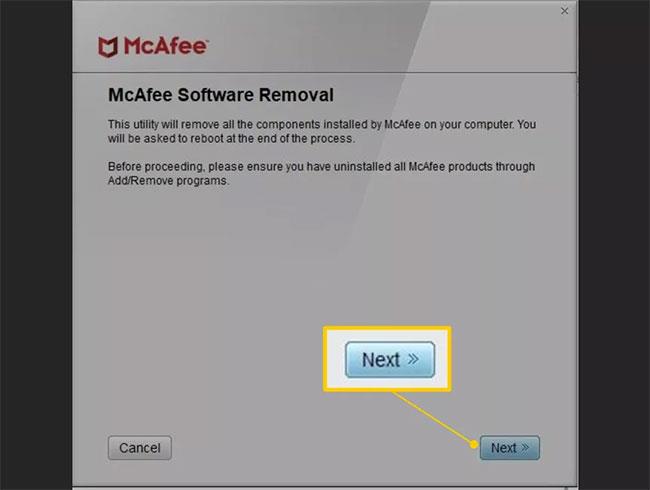
Odaberite Dalje na zaslonu McAfee Software Removal
5. Odaberite Slažem se na stranici Ugovora o licenci krajnjeg korisnika (EULA) .
6. Unesite znakove prikazane na zaslonu sigurnosne provjere , zatim odaberite Dalje.
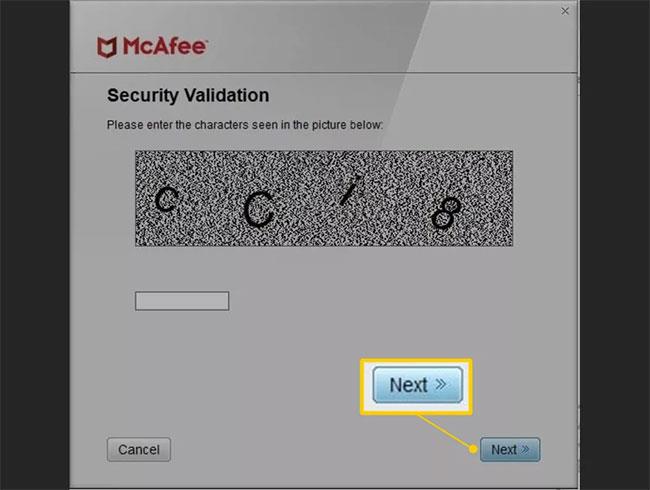
Unesite znakove prikazane na zaslonu sigurnosne provjere
7. Pričekajte alat za uklanjanje softvera. Ovo može potrajati nekoliko minuta.
8. Odaberite Restart kada vidite poruku Uklanjanje je dovršeno .
Kako deinstalirati McAfee s Maca
1. Pronađite i otvorite mapu Applications u docku ili idite do mape iz prozora Findera.
2. Otvorite aplikaciju McAfee Internet Security Uninstaller .
3. Označite potvrdni okvir Deinstaliraj SiteAdvisor da biste uklonili dodatak preglednika McAfee.
4. Odaberite Nastavi.
5. Unesite administratorsku lozinku i odaberite U redu.
6. Odaberite Završi kada proces deinstalacije završi.